Listado de Programas
Introducción
{warning} Para acceder a este apartado es necesario contar con un convenio activo en la plataforma.
En esta sección se enlistan todos los programas que la empresa tiene registrados en la plataforma.
Para acceder seleccione del apartado de Programas en el menú vertical.
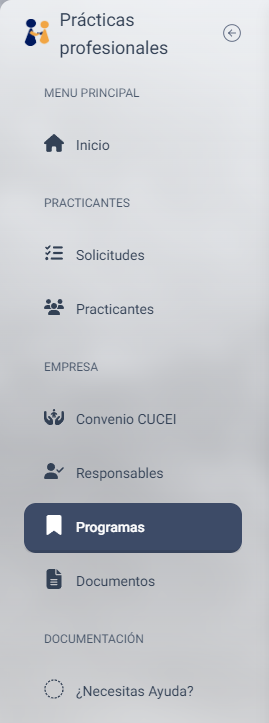
Buscar un programa
-
Desde el apartado Programas del menú vertical, seleccione la barra de búsqueda en la parte superior izquierda.
-
Introduzca el nombre del programa que le interese buscar.
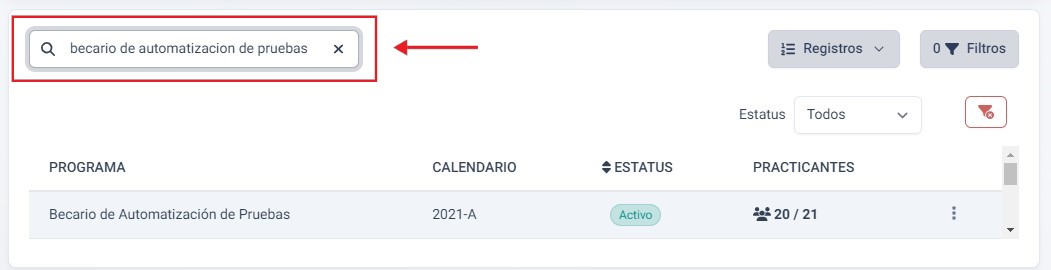
Filtrar programas
Los programas pueden ser filtrados mediante el estatus del programa.

{info} En la parte superior derecha podrá visualizar la cantidad de filtros que tiene aplicados en el listado. A la derecha del selector de estatus, tendrá un botón que le ayudará a quitar todos los filtros si asi lo desea.
Cantidad de registros
Si le interesa visualizar más registros por página puede modificar la cantidad.
-
Ingrese desde el apartado Programas del menú vertical, seleccione Registros en la parte superior derecha.
-
Seleccione la cantidad.
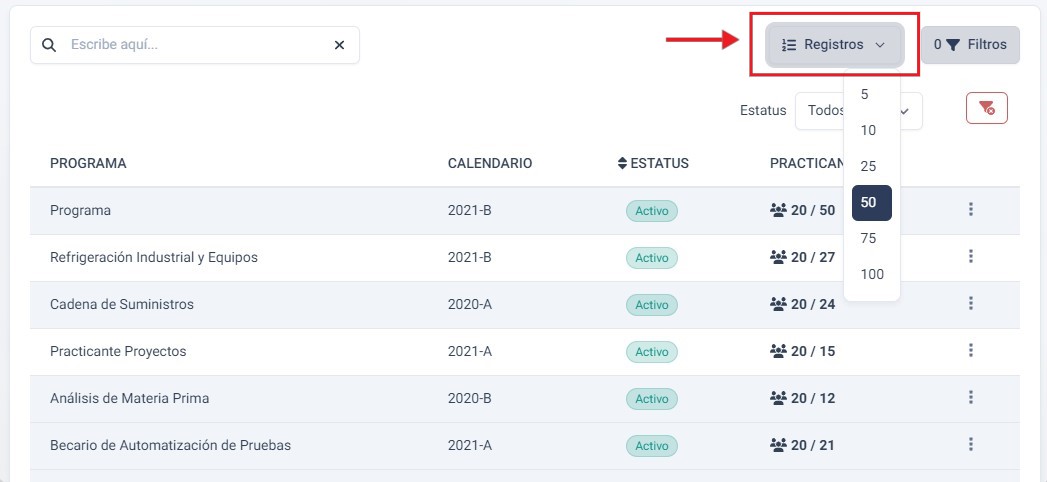
{info} Al dar clic en una de ellas, la tabla de registros se adecuará a la cantidad de registros que seleccione.
Acciones
Para cada programa se pueden realizar varias acciones. Para acceder al apartado de Acciones, en la fila de un programa, en el extremo derecho hay un botón con tres puntos, al hacer clic tendremos acceso a las acciones del programa.
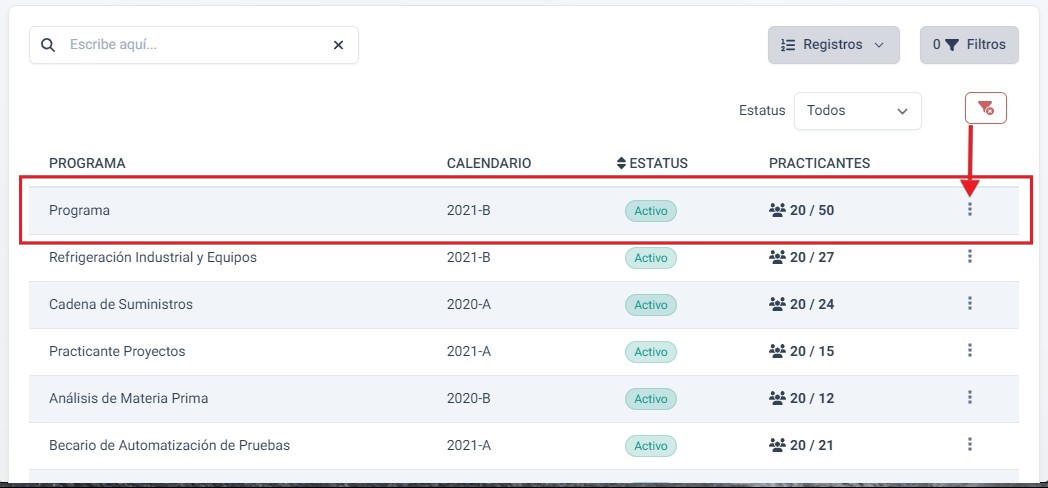
Las acciones de cada programa dependerán del estatus en el que se encuentren:
-
Solicitud: Cuando un programa está en este estado, usted tiene tres posibles acciones.
- Detalles.
- Duplicar.
- Editar.
-
Activo: Si el programa está en este estado, tiene las siguientes acciones disponibles.
- Detalles.
- Duplicar.
- Deshabilitar.
-
Rechazado: Cuando un programa es rechazado, las únicas acciones disponibles son:
- Detalles.
- Duplicar.
-
Cancelado: Al cancelar un programa, las acciones disponibles se reducen a:
- Detalles.
- Duplicar.
-
Finalizado: Después de que un programa ha finalizado, las únicas acciones disponibles son:
- Detalles.
- Duplicar.
- Renovar*.
-
Deshabilitado: Este es un caso similar al estatus Cancelado en cuanto a las acciones disponibles:.
- Detalles.
- Duplicar.
- Reactivar.
Detalles de un programa
Dentro de las acciones disponibles para un programa se encuentra el botón Detalles.
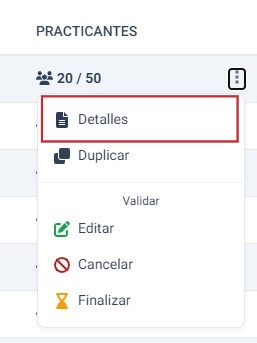
Al hacer clic en este botón, se abrirá una ventana donde se mostrarán todos los detalles del programa.
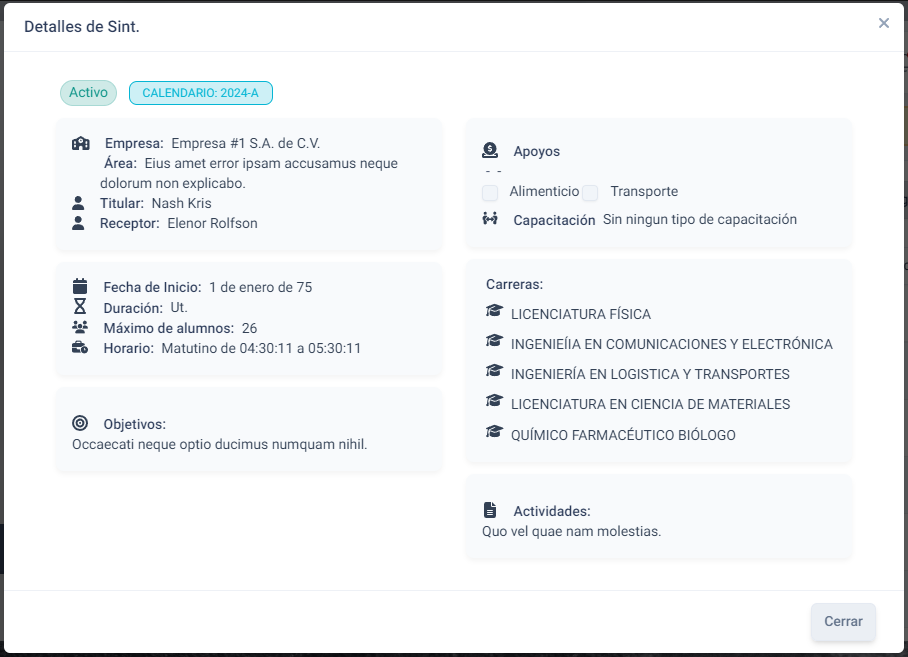
Duplicar un Programa
Esta acción crea una copia del programa seleccionado.
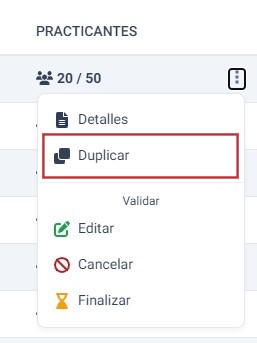
Al hacer clic en él, se abrirá una vista con un formulario que muestra los datos del programa a duplicar. Si es necesario actualizar algún parámetro, se puede hacer desde aquí. Este formulario actúa como si fuera el utilizado para editar un programa.
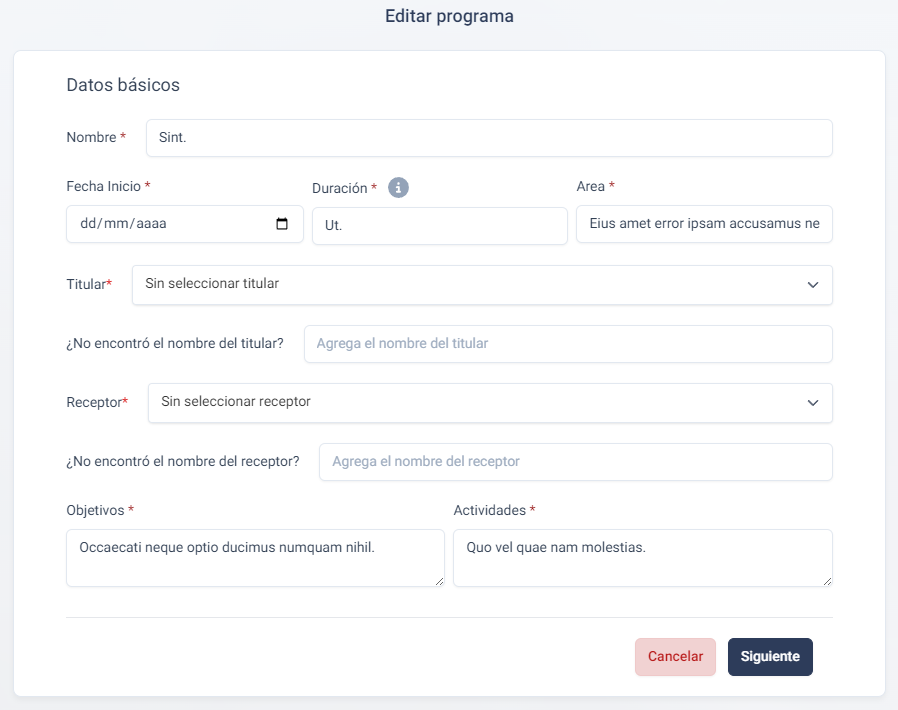
Editar un Programa
{info} Para poder editar un programa, este debe estar en estatus Solicitud. Solo en ese estatus es posible realizar una edición.
Dentro de las acciones disponibles para un programa, tiene la opción de editarlo. Para ello, simplemente debe hacer clic en el botón etiquetado como Editar.
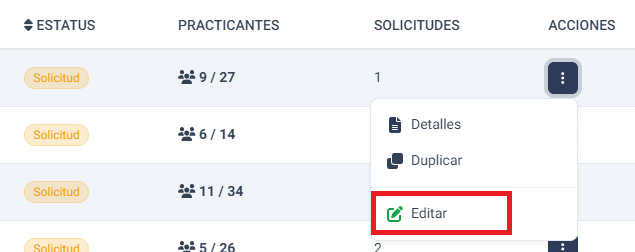
Este botón le dará acceso al formulario de edición, el cual es prácticamente idéntico al formulario de creación que se encuentra en el apartado de Crear Programa. La única diferencia es que, en el formulario de edición, los datos se cargarán automáticamente según la información del programa seleccionado. Solo necesitará modificar los campos que desee y guardar los cambios.
Deshabilitar un Programa
{info} Para deshabilitar un programa, este debe estar en estatus Activo.
Dentro de las acciones disponibles para un programa, tiene la opción de deshabilitar. Para ello, simplemente debe hacer clic en el botón etiquetado como Deshabilitar.
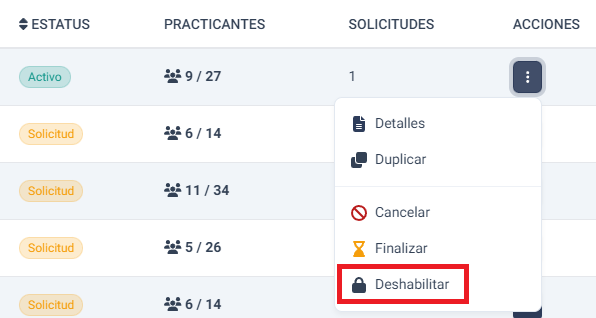
Una vez realizada esta acción, el estatus del programa cambiará a Deshabilitado.
Eliminar un Programa
{info} Para eliminar un programa, este puede estar en cualquier estatus, pero NO debe tener ningún alumno registrado.
Dentro de las acciones disponibles para un programa, tiene la opción para eliminar el programa. Para ello, simplemente debe hacer clic en el botón etiquetado como Eliminar.
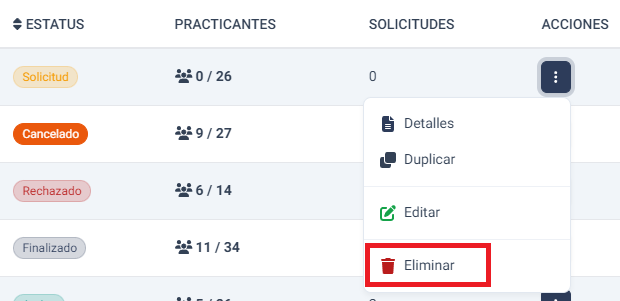
Una vez realizada esta acción, el programa ya no será mostrado en el listado.
Registrar un programa
En la parte superior del listado podrá ver un botón Registrar programa. Cuando dé click en él, se abrirá una vista mediante la cual podrá crear un programa.
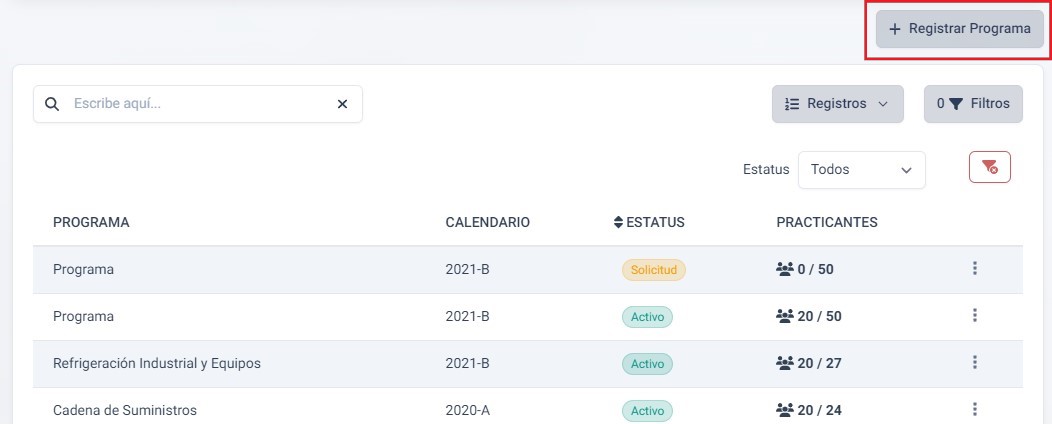
{info} Si requiere ayuda con la creación de un programa puede ir al apartado de Crear un programa